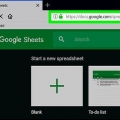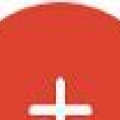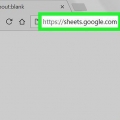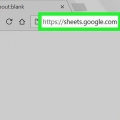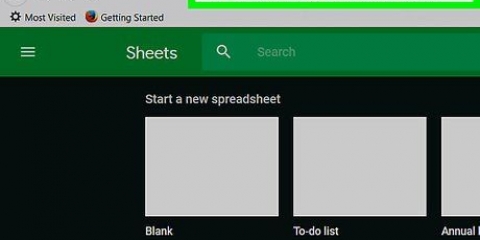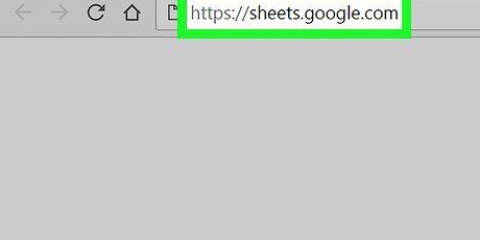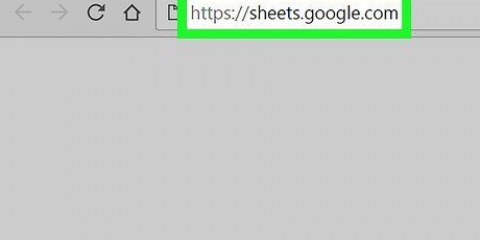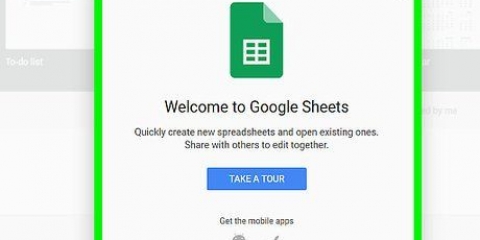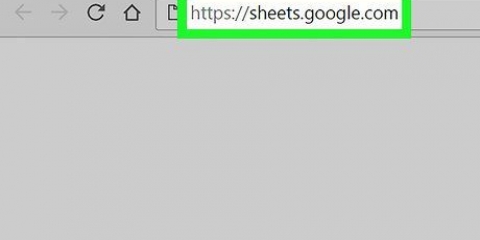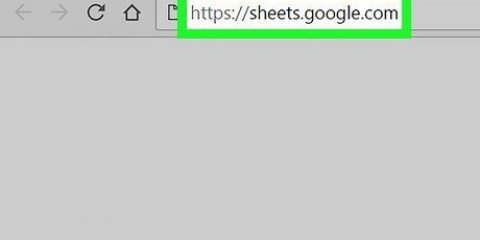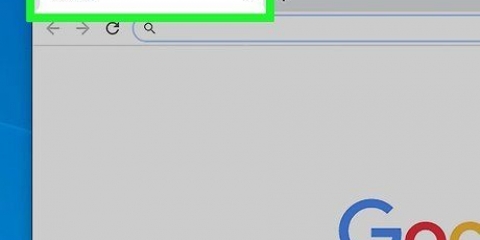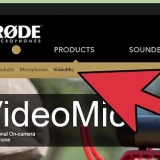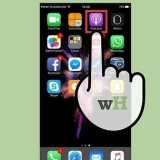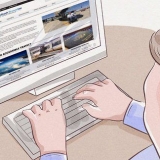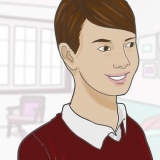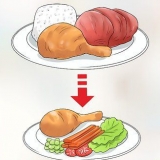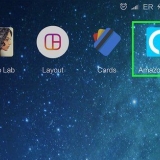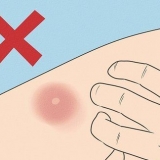For kun at tælle cellerne i B2:C4 med værdier større end 50, er formlen: =ANTALHVIS(B2:C4,">50" For kun at tælle cellerne i B2:C4 med `Ja`, er formlen: =ANTALHVIS(B2:C4,"Ja".
Et eksempel uden kriterier: =ANTALHVIS(B2:C4) Et eksempel med kriterier: =ANTALHVIS(B2:C4,">50")
Tæller celler i google sheets på en pc
Denne instruktion vil lære dig, hvordan du bruger COUNTIF-funktionen i Google Sheets til at finde antallet af celler i et område.
Trin

1. Gå tilhttps://ark.google.com i en webbrowser. Hvis du ikke allerede er logget ind på din Google-konto, skal du følge instruktionerne på skærmen for at logge ind først.

2. Klik på den fil, du vil redigere. Hvis du hellere vil oprette et nyt regneark, skal du klikke på boksen med et `+` øverst til venstre på listen.

3. Dobbeltklik på den tomme celle, hvor du ønsker, at resultatet skal vises. Indtast formlen her.

4. type =ANTALHVIS( i fængsel.

5. Vælg de celler, du vil summere. For at gøre dette skal du klikke og trække musen over hele området. Tilføjer området til formlen COUNTIF.
Du kan også manuelt indtaste området i følgende format: B2:C4.

6. Tilføj udvælgelseskriterier efter et komma. Spring dette trin over for at tælle hver celle uanset dens værdi. I alle andre tilfælde skal du skrive a , og derefter kriterierne i anførselstegn (""). Her er nogle eksempler:

7. type ) i slutningen af formlen. Dette lukker formlen.

8. Trykke↵ Indtast eller ⏎ Retur. Summen af antallet af valgte celler, der matcher de indtastede kriterier (hvis relevant), vises nu i cellen.
Artikler om emnet "Tæller celler i google sheets på en pc"
Оцените, пожалуйста статью
Lignende
Populær